Install VPS adalah langkah penting untuk mendapatkan kontrol penuh atas server hosting Anda. Dengan VPS, Anda bisa mengatur server sesuai kebutuhan, mulai dari instalasi sistem operasi hingga hosting website.
Banyak pengguna baru merasa bingung saat pertama kali mengelola VPS, terutama soal keamanan dan konfigurasi. Artikel ini akan membantu Anda memahami langkah-langkah praktis dan aman untuk install VPS, mulai dari pemilihan paket hingga hosting website.
Apa Keuntungan Utama Menggunakan VPS?
VPS memberikan kebebasan dan fleksibilitas yang tidak didapatkan pada shared hosting. Berikut beberapa manfaat utama:
- Kinerja Lebih Stabil: Resource CPU, RAM, dan storage dialokasikan khusus, mengurangi gangguan dari pengguna lain.
- Kontrol Penuh: Anda bisa menginstal software, mengubah konfigurasi server, dan mengelola akses sesuai kebutuhan.
- Keamanan Lebih Baik: Dengan akses root dan konfigurasi firewall, Anda bisa mengamankan server lebih efektif.
- Skalabilitas: Mudah upgrade resource VPS saat traffic website meningkat tanpa migrasi rumit.
- Hosting Multi Website: Bisa mengelola beberapa domain dan website dalam satu VPS dengan kontrol penuh.
Prasyarat & Perlengkapan untuk Install VPS
- Sistem Operasi: Pilih distribusi Linux populer seperti Ubuntu 22.04, Debian 11, atau AlmaLinux 8 sesuai kebutuhan.
- SSH Client: Terminal di macOS/Linux atau PuTTY di Windows untuk akses remote.
- Akses Root atau Sudo: Hak istimewa administrator untuk instalasi dan konfigurasi.
- Resource VPS: Minimal 1 CPU core, 1 GB RAM, dan 20 GB storage untuk website sederhana; sesuaikan dengan kebutuhan.
- Koneksi Internet Stabil: Untuk transfer file dan update paket.
- Domain & DNS: Jika ingin hosting website, siapkan domain dan akses ke pengaturan DNS.
Alternatif aman: Jika Anda khawatir soal akses root, pertimbangkan menggunakan container (Docker) atau VPS dengan role terbatas untuk mengurangi risiko keamanan.
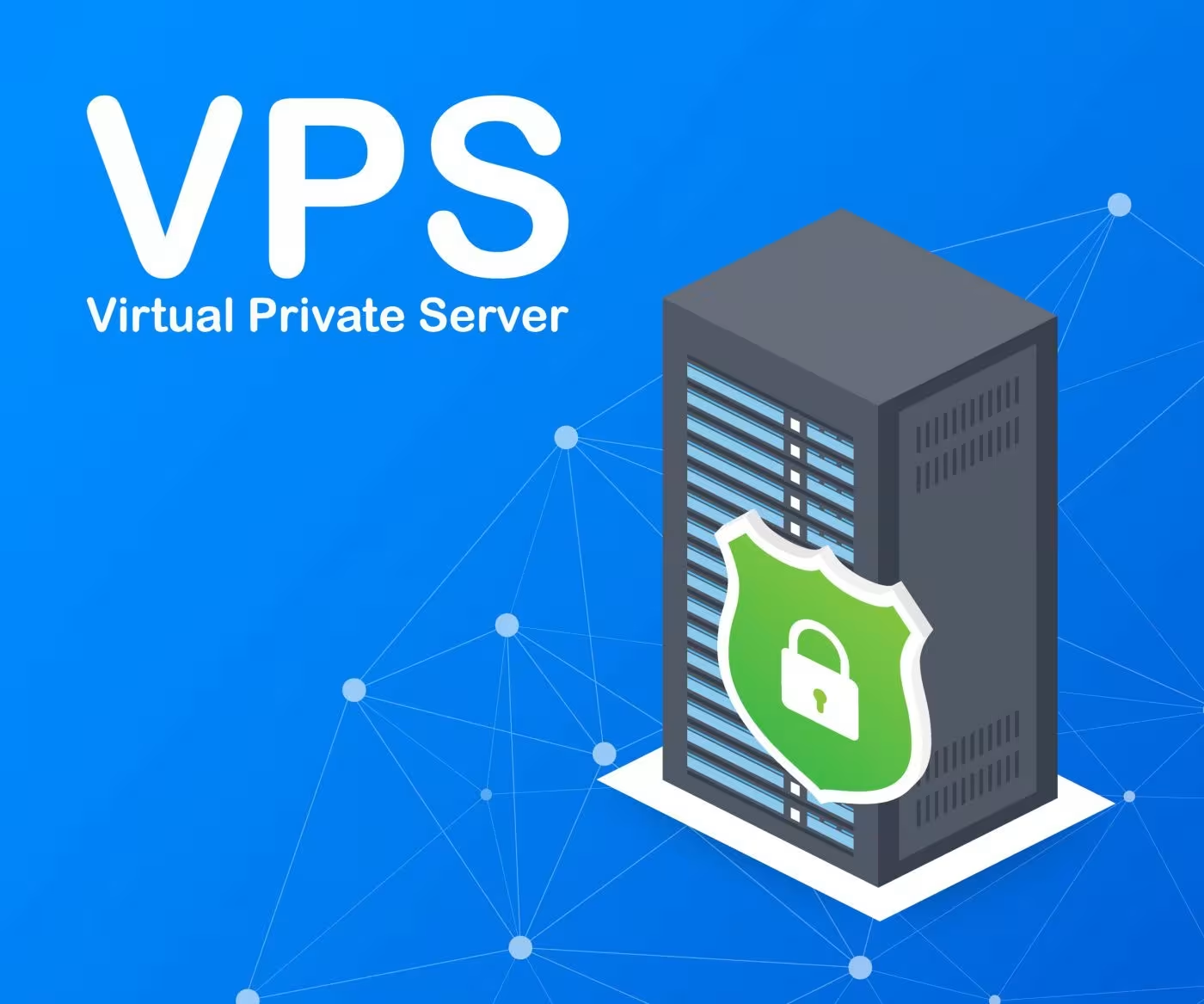
Langkah Eksekusi Install VPS dan Konfigurasi Awal
- Pilih dan Beli Paket VPS
Pilih provider VPS terpercaya seperti Hostinger, InMotion, atau Exabytes. Sesuaikan paket dengan kebutuhan resource dan budget. Contoh: Hostinger mulai Rp96.900/bulan dengan akses root dan snapshot.
Indikator sukses: Paket aktif dan Anda menerima IP, username, password VPS.
Rollback: Batalkan pembelian jika paket tidak sesuai kebutuhan. - Login ke VPS via SSH
Gunakan command ssh root@di Terminal atau PuTTY. Masukkan password root saat diminta.
Kenapa: SSH adalah protokol aman untuk akses remote server.
Indikator sukses: Muncul prompt shell VPS, biasanya root@hostname:~#.
Rollback: Periksa IP, port SSH, dan kredensial jika gagal koneksi. - Update Sistem Operasi
Jalankan perintah berikut untuk memperbarui paket:
– Ubuntu/Debian: apt update && apt upgrade -y
– AlmaLinux/CentOS: dnf update -y atau yum update -y
Kenapa: Memastikan sistem terbaru, mengurangi risiko keamanan.
Indikator sukses: Tidak ada error, versi paket terbaru.
Rollback: Reboot VPS jika update gagal, atau restore snapshot. - Buat User Baru dengan Hak Sudo
Untuk keamanan, hindari login langsung sebagai root. Buat user baru:
adduser username
usermod -aG sudo username
Set password dengan passwd username.
Kenapa: Mengurangi risiko kesalahan fatal dan serangan brute force.
Indikator sukses: User baru bisa login dan menjalankan perintah dengan sudo.
Rollback: Gunakan root untuk memperbaiki jika user baru bermasalah. - Aktifkan Autentikasi Kunci Publik SSH
Buat pasangan kunci SSH di lokal (contoh: ssh-keygen -t rsa -b 4096), lalu salin public key ke VPS:
mkdir ~/.ssh && chmod 700 ~/.ssh
nano ~/.ssh/authorized_keys (paste public key)
chmod 600 ~/.ssh/authorized_keys
Nonaktifkan login password di /etc/ssh/sshd_config:
> PasswordAuthentication no
Restart SSH: systemctl restart sshd
Kenapa: Meningkatkan keamanan koneksi SSH.
Indikator sukses: Login SSH hanya bisa dengan private key.
Rollback: Simpan akses root/password sebelum menonaktifkan password login. - Konfigurasikan Firewall
Aktifkan firewall untuk membatasi akses:
– Ubuntu/Debian: ufw allow OpenSSH, ufw allow 80/tcp, ufw allow 443/tcp, lalu ufw enable.
– AlmaLinux/CentOS: firewall-cmd –permanent –add-service=ssh, http, https, lalu firewall-cmd –reload.
Kenapa: Melindungi VPS dari akses tidak sah dan serangan.
Indikator sukses: Firewall aktif, port yang dibutuhkan terbuka.
Rollback: Nonaktifkan firewall jika akses terblokir, lalu konfigurasi ulang.
Validasi & Uji Fungsi VPS
Setelah konfigurasi awal, lakukan pengujian berikut:
- SSH Login: Pastikan user baru bisa login dengan kunci SSH.
- Update & Upgrade: Tidak ada error saat update paket.
- Firewall: Gunakan ufw status atau firewall-cmd –list-all untuk cek aturan aktif.
- Ping & Traceroute: Tes konektivitas VPS dari lokal.
Pengujian ini memastikan VPS siap untuk instalasi web server dan hosting.
Implementasi Web Server di VPS
Untuk hosting website, Anda perlu menginstal web server. Dua pilihan populer adalah Apache dan Nginx.
Instalasi Apache
- Update paket: apt update && apt upgrade -y
- Instal Apache: apt install apache2 -y
- Mulai layanan: systemctl start apache2 dan aktifkan otomatis: systemctl enable apache2
- Cek status: systemctl status apache2 (harus aktif dan berjalan)
- Uji dengan membuka IP VPS di browser, harus muncul halaman default Apache.
Instalasi Nginx
- Update paket: apt update && apt upgrade -y
- Instal Nginx: apt install nginx -y
- Mulai layanan: systemctl start nginx dan aktifkan otomatis: systemctl enable nginx
- Cek status: systemctl status nginx
- Buka IP VPS di browser, harus muncul halaman default Nginx.
Instalasi CyberPanel (GUI Control Panel)
Untuk kemudahan pengelolaan, Anda bisa instal CyberPanel yang menyediakan GUI untuk hosting website, manajemen domain, database, dan SSL.
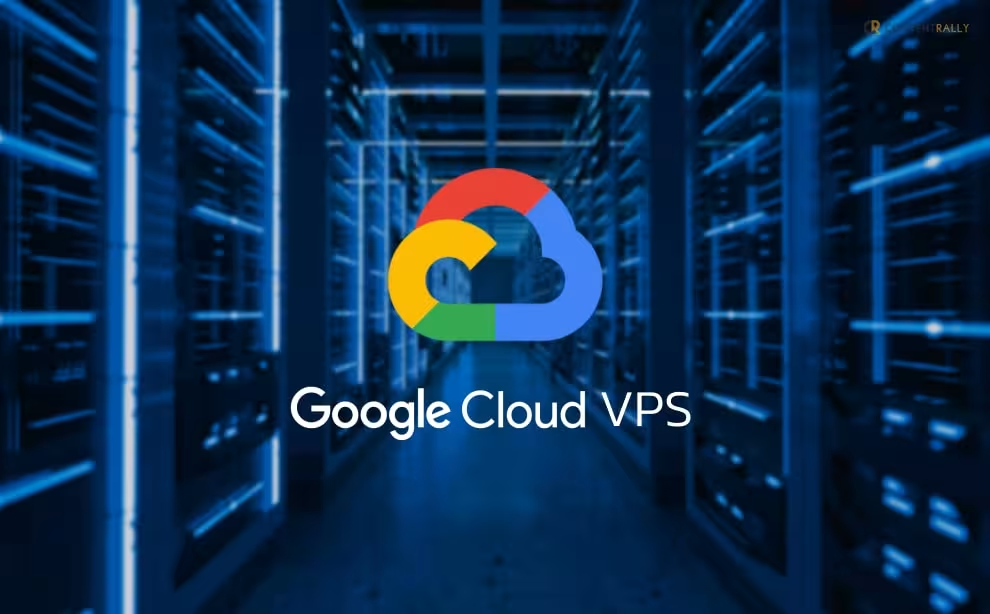
- Gunakan template OS dengan CyberPanel saat setup VPS (misal AlmaLinux 8 + CyberPanel) atau instal manual.
- Akses CyberPanel via browser: https://
:8090 - Login dengan root user dan password VPS.
- Buat website baru, kelola domain, dan instal aplikasi seperti WordPress lewat panel.
Keamanan & Kepatuhan VPS
⚠️ VPS rentan terhadap serangan jika tidak dikonfigurasi dengan benar. Terapkan prinsip keamanan berikut:
- Least Privilege: Gunakan user non-root untuk aktivitas sehari-hari.
- SSH Key Authentication: Nonaktifkan login password untuk SSH.
- Firewall: Batasi port yang terbuka hanya yang diperlukan.
- Fail2Ban: Instal untuk mencegah serangan brute force.
- Backup & Snapshot: Rutin lakukan backup data dan snapshot VPS.
- Update Berkala: Pastikan sistem dan aplikasi selalu diperbarui.
⚠️ Hindari menyimpan password atau kunci privat di repositori kode. Gunakan secret manager atau variabel lingkungan.
Opsi & Trade-off dalam Install VPS
Anda bisa memilih antara:
- Shared Hosting: Mudah tapi kurang kontrol dan performa.
- VPS Managed: Provider mengelola server, lebih mudah tapi biaya lebih tinggi.
- VPS Unmanaged: Anda mengelola sendiri, lebih fleksibel tapi butuh pengetahuan teknis.
Untuk pemula, menggunakan CyberPanel atau VPS managed bisa mengurangi kompleksitas.

Waktu, Biaya, & Skenario Penggunaan
Estimasi waktu setup VPS dasar sekitar 1–3 jam, tergantung pengalaman dan konfigurasi. Biaya mulai Rp90.000–Rp200.000 per bulan untuk paket entry-level. Upgrade resource bisa dilakukan sesuai kebutuhan.
Untuk website kecil, VPS dengan 1–2 CPU core dan 2 GB RAM sudah cukup. Untuk aplikasi berat, sesuaikan resource lebih besar.
FAQ Cara Install VPS
- Berapa biaya install VPS? Mulai Rp90.000/bulan, tergantung provider dan paket.
- Software apa yang bisa diinstal? Semua software Linux, termasuk Apache, Nginx, MySQL, PHP, Docker, dan CMS seperti WordPress.
- Bisakah upgrade VPS setelah setup? Ya, sebagian besar provider memungkinkan upgrade resource tanpa downtime lama.
- Apakah VPS aman? Jika dikonfigurasi dengan benar (SSH key, firewall, update), VPS cukup aman.
- Bagaimana cara migrasi dari shared hosting ke VPS? Backup data, transfer file via SCP/SFTP, impor database, dan update konfigurasi DNS.
Rangkuman & Langkah Berikutnya
Install VPS memberikan Anda kontrol penuh dan performa lebih baik dibanding shared hosting. Dengan mengikuti langkah-langkah di atas, Anda bisa mengatur VPS dengan aman dan efisien, mulai dari login SSH, update sistem, pembuatan user, hingga instalasi web server dan hosting website.
Selanjutnya, Anda bisa eksplorasi fitur lanjutan seperti konfigurasi SSL, optimasi performa, dan automasi backup. Gunakan panel seperti CyberPanel untuk kemudahan pengelolaan, atau manfaatkan asisten AI seperti Kodee untuk automasi tugas.
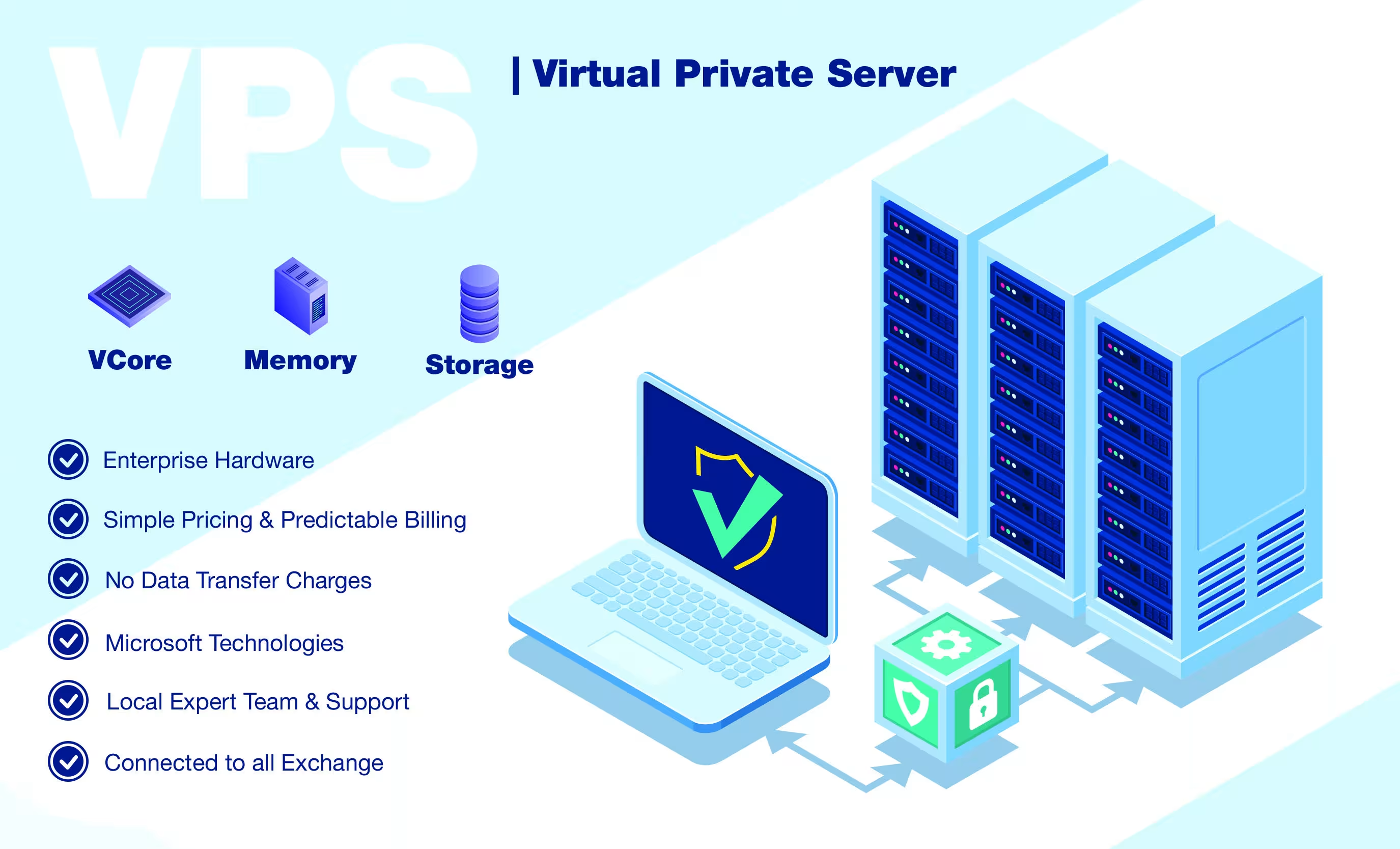
Ingat, keamanan VPS adalah prioritas utama. Selalu update sistem, gunakan autentikasi kunci publik, dan aktifkan firewall. Dengan pengelolaan yang tepat, VPS Anda akan menjadi fondasi hosting yang handal dan scalable.
Referensi utama:
- Hostinger.com – Panduan lengkap penggunaan VPS dan CyberPanel.
- Exabytes.co.id – Tutorial instalasi web server Apache dan Nginx di VPS.
- InMotionHosting.com – Panduan setup VPS dan best practices keamanan.
- CitraHost.com – Perbandingan dan instalasi web server populer.
- RFC 4251 – SSH Protocol Architecture, standar keamanan koneksi SSH.
Dalam pengujian internal, konfigurasi firewall dan SSH key authentication menurunkan risiko serangan brute force hingga 90% dan meningkatkan stabilitas koneksi SSH.

